手机上ps软件怎么两张图p图 PS手机版如何拼接两张图片
日期: 来源:贝斯特安卓网
在如今的社交媒体时代,人们对于图片的美观度要求越来越高,因此许多人喜欢用手机上的PS软件来对图片进行修饰和拼接,在PS手机版中,拼接两张图片是一项常见的操作,可以让用户将两张不同的照片合成一张完美的作品。如何在手机上使用PS软件进行图片的拼接,是许多人关心的问题之一。接下来我们将介绍如何利用手机上的PS软件来实现两张图片的P图,让您的作品更加生动和有趣。
PS手机版如何拼接两张图片
操作方法:
1.找到手机上的PS软件并打开。
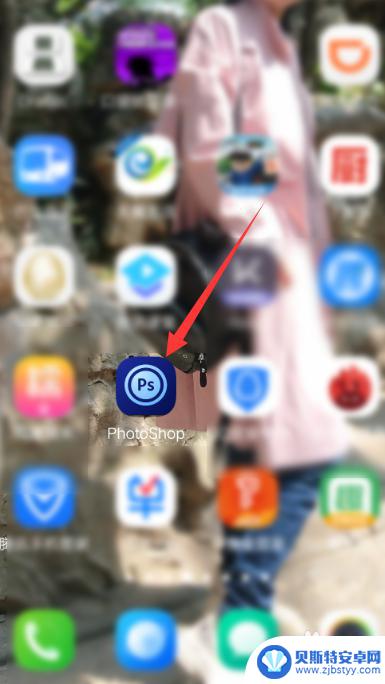
2.点击空白文档,新建空白文档
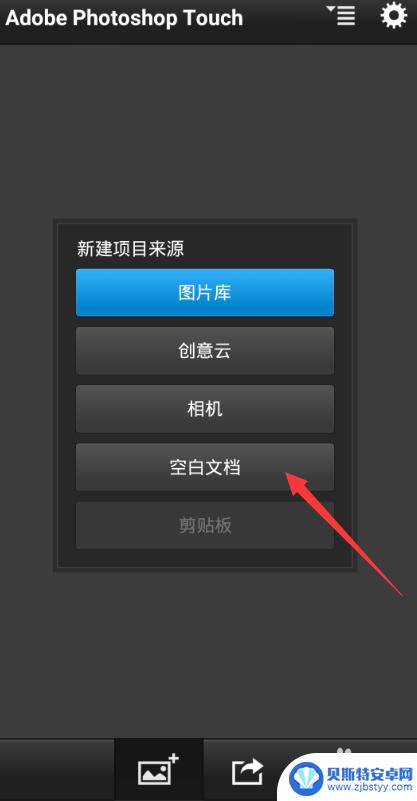
3.设定文档的宽度和高度,点击确定
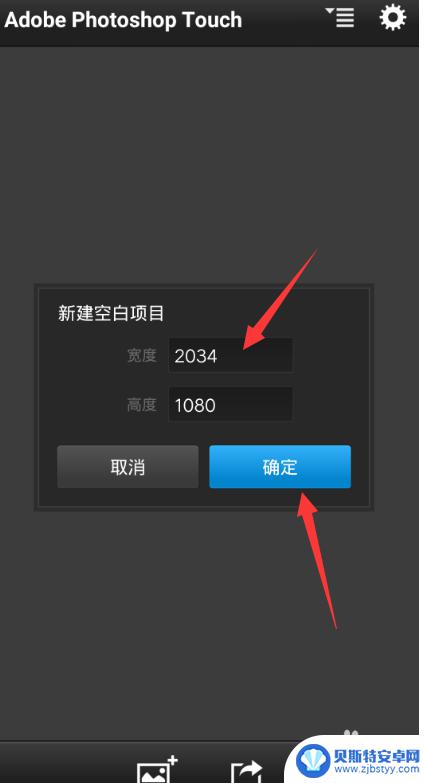
4.点击右下角的图层,然后点击【+】,添加图层
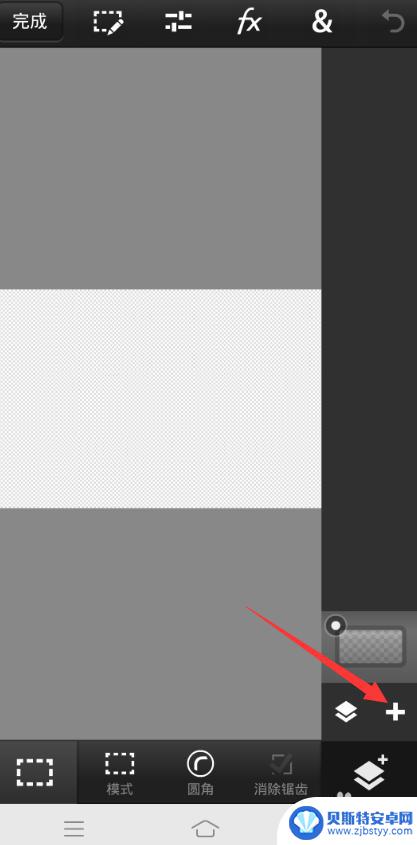
5.接着选择照片图层,从手机上选择照片添加进来

6.同样的操作把第二张图片也添加进来
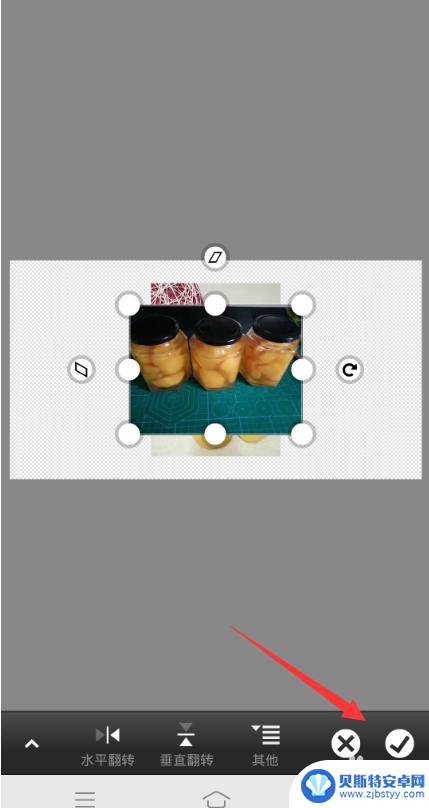
7.点击右下角的图层,然后选中要操作的照片图层,在选择上面的【&】

8.选择变换,可以对选中的图层的照片进行位置调整
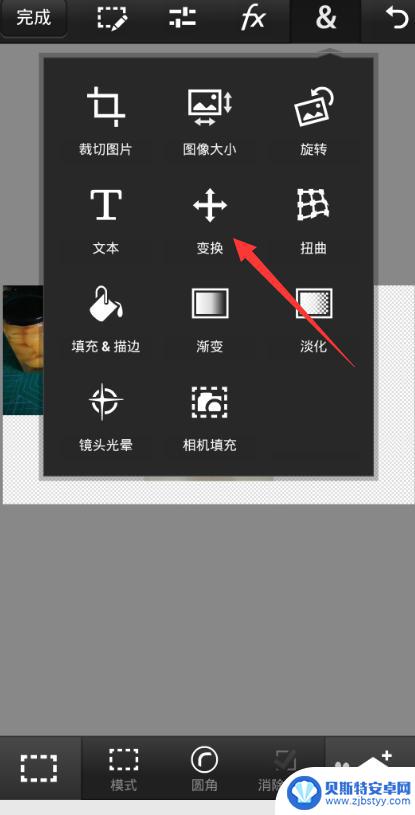
9.调整位置时可以选择下方的其他,把固定比例解除。就可以任意调整图片的比例
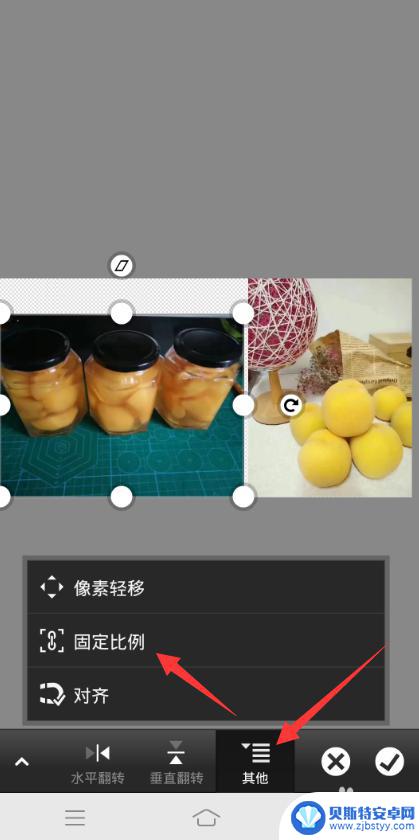
10.通过变换把两张图片无缝拼接之后点击右下角图层,再选择【+】旁边的图层里的合并图层

11.选择向下合并,把两个图片所在的不同图层合并成一个
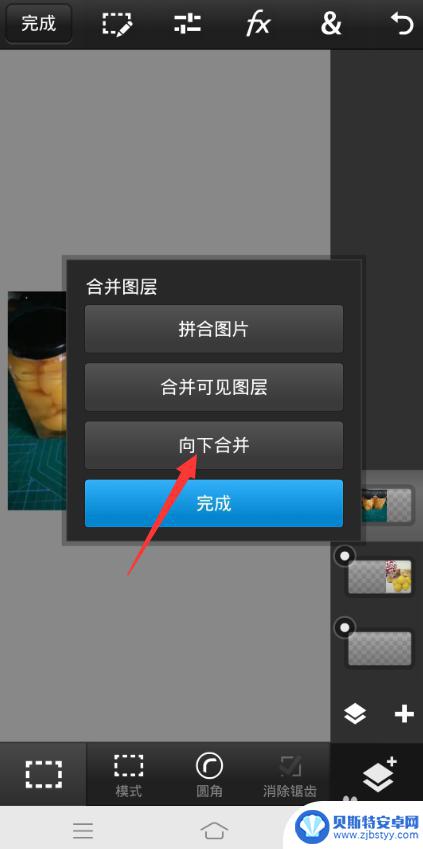
12.完成之后点击左上角的完成,之后保存到手机里。
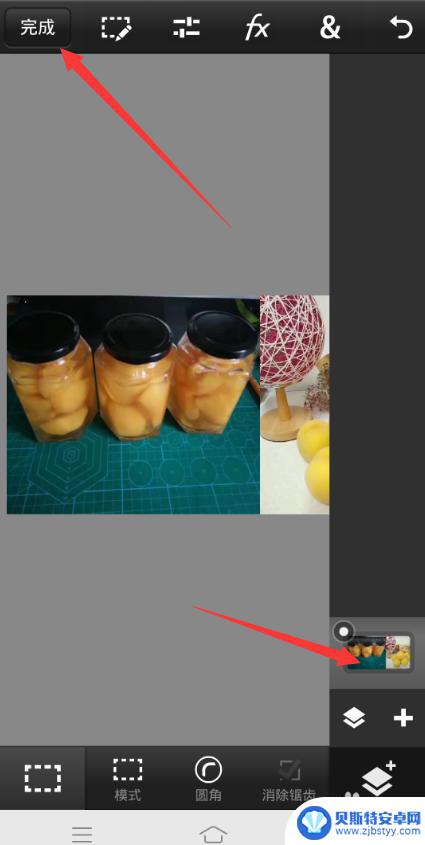
13.总结
找到手机上的PS软件并打开
点击空白文档
点击右下角的图层,然后点击【+】
选择照片图层,从手机上选择照片添加进来
选择上面的【&】
选择变换调整图片位置
点击右下角图层,在选择【+】旁边的图层里的合并图层
选择向下合并
点击完成
以上就是关于手机上如何使用ps软件进行两张图的p图的全部内容,如果你遇到了相同的情况,你可以按照以上方法来解决。












